Ottieni l’ora senza guardare utilizzando le funzionalità di lettura dell’ora nascoste di Apple Watch
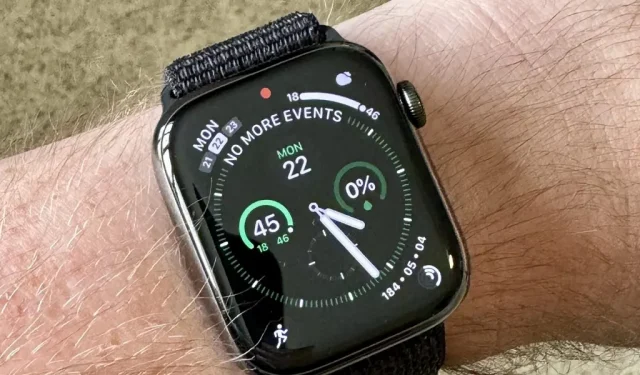
La nostra vita quotidiana è inondata di display di smartphone, computer, tablet, TV e altri dispositivi, quindi è importante trovare modi per limitare l’utilizzo dello schermo ove possibile per migliorare il tuo benessere digitale generale. Una cosa semplice che puoi fare se hai un Apple Watch è far sì che il tuo orologio ti dica l’ora in modo da non dover guardare tu stesso – e questa funzionalità poco conosciuta è facile da sbloccare.
In realtà ci sono diversi modi su watchOS che possono far sì che il tuo orologio indichi l’ora corrente senza che tu debba dare un’occhiata al suo schermo, indipendentemente dal quadrante che stai utilizzando. Puoi fare in modo che il tuo orologio pronunci l’ora ad alta voce in qualsiasi momento, ti avvisi con un suono allo scoccare di ogni ora o tocchi l’ora corrente in modo da poterla sentire con le vibrazioni.
Passa a un’opzione
- Ascolta l’ora pronunciata su qualsiasi quadrante
- Ascolta Topolino o Minnie parlare dell’ora
- Ascolta i rintocchi ogni ora
- Ascolta i rintocchi più frequentemente
- Fai vibrare il tempo al tuo orologio
- Fai in modo che Siri ti dica l’ora
Opzione 1: ascolta l’ora pronunciata su qualsiasi quadrante
Non è necessario cambiare il quadrante attuale per sentire l’ora sul tuo Apple Watch pronunciata ad alta voce. Qualunque voce tu abbia impostato per Siri sarà la stessa voce che scandisce l’ora.
Sul tuo Apple Watch:
- Apri l’app Impostazioni.
- Tocca “Orologio”.
- Attiva “Tempo di conversazione”.
- Scegli tra “Controlla con modalità silenziosa” o “Parla sempre”.
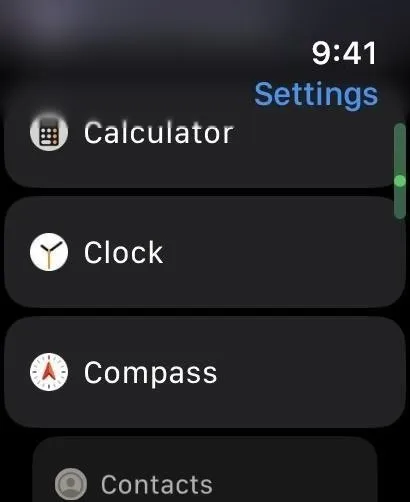
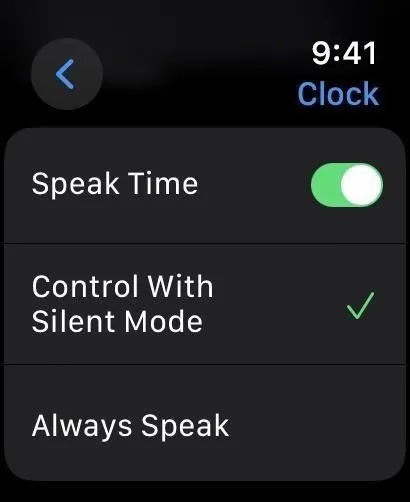
Sul tuo iPhone:
- Apri l’app Apple Watch.
- Tocca “Orologio” dalla scheda Il mio orologio.
- Attiva “Tempo di conversazione”.
- Scegli tra “Controlla con modalità silenziosa” o “Parla sempre”.
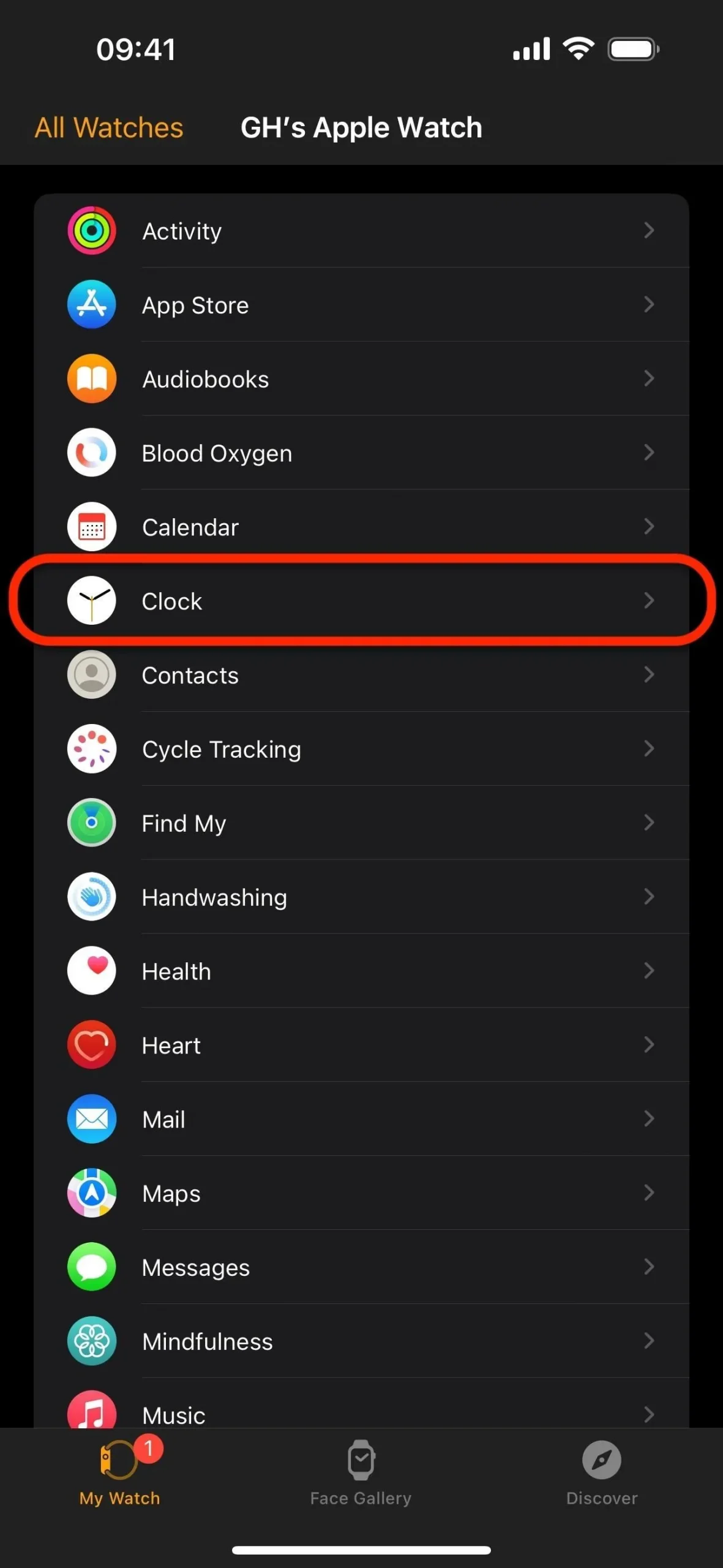
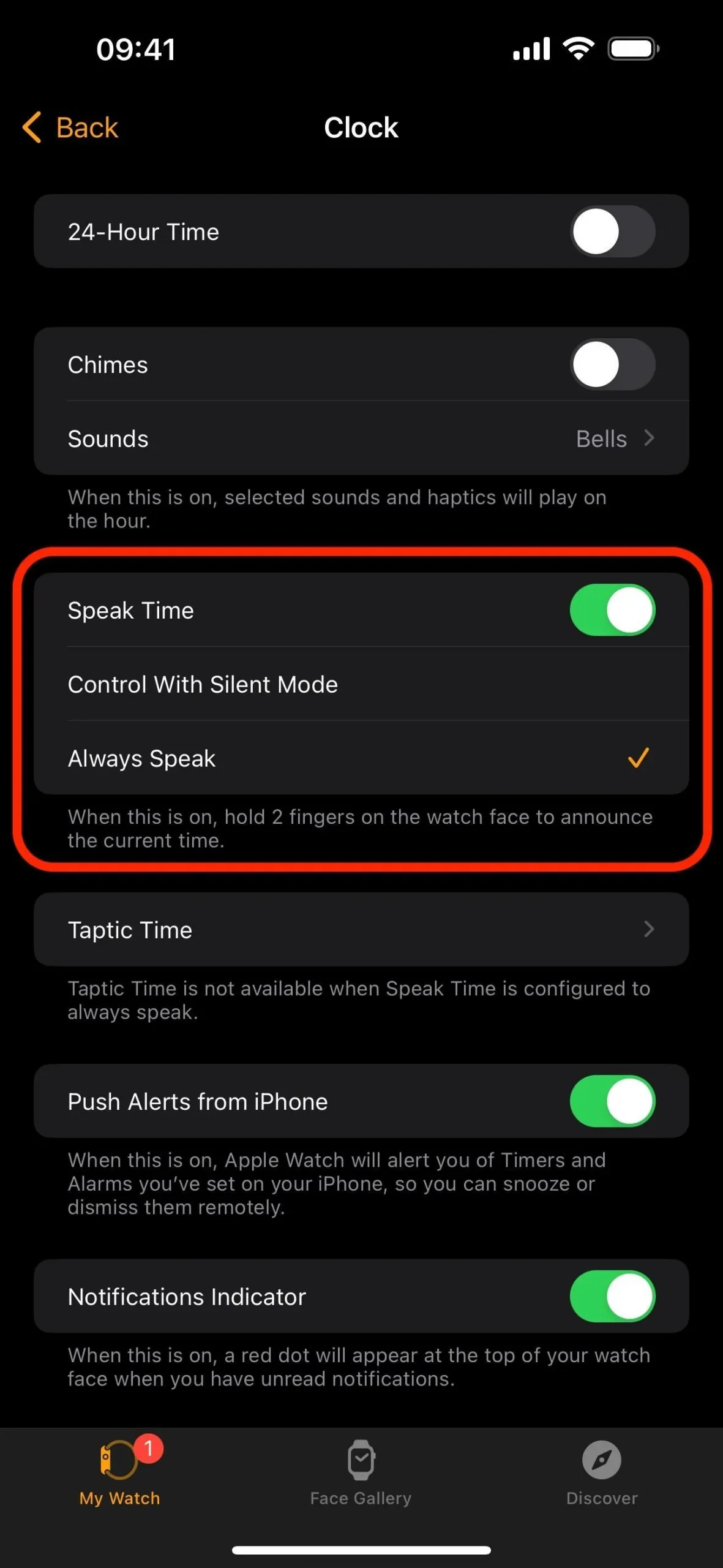
Il “Controllo con modalità silenziosa” impedisce che l’ora venga pronunciata quando l’orologio è in modalità silenziosa. “Parla sempre” ignora l’impostazione della modalità silenziosa.
Quando sei pronto per ascoltare l’ora pronunciata, tieni premute due dita sul quadrante. Sentirai l’ora pronunciata automaticamente dalla voce di Siri. Funziona anche sul quadrante oscurato se l’orologio ha la funzione Always On Display abilitata.
Opzione 2: ascolta Topolino o Minnie parlare dell’ora
A partire da watchOS 3.0, i quadranti di Topolino e Minnie sono in grado di indicare l’ora con le loro voci distintive. Prima che Topolino e Minne possano dirti l’ora, devi aggiungere i loro quadranti se non ne hai già aggiunto uno.
Sul tuo Apple Watch:
- Premi con decisione lo schermo del quadrante corrente.
- Scorri e seleziona “Nuovo”.
- Tocca “Aggiungi” accanto a Topolino.
- Ruota la tua Corona Digitale per scegliere Minnie Mouse, se lo desideri.
- Premi la Digital Crown per selezionarla.
- Uscire dalla modalità di modifica.
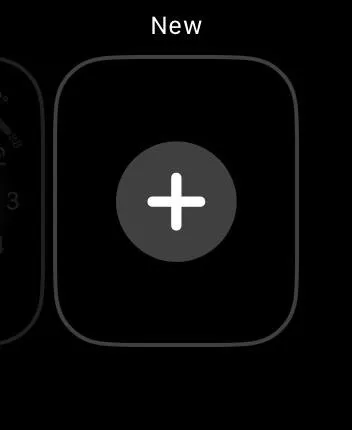
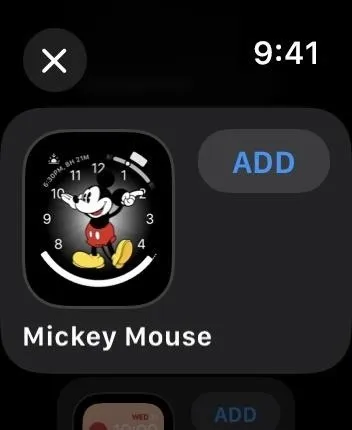

Nell’app Apple Watch sul tuo iPhone:
- Apri l’app Apple Watch.
- Passa alla scheda “Galleria volti”.
- Scegli Topolino o Minnie.
- Tocca “Aggiungi”.
- Attendi la sincronizzazione con il tuo Apple Watch.
- Premi con decisione lo schermo del quadrante corrente.
- Passa al nuovo quadrante.
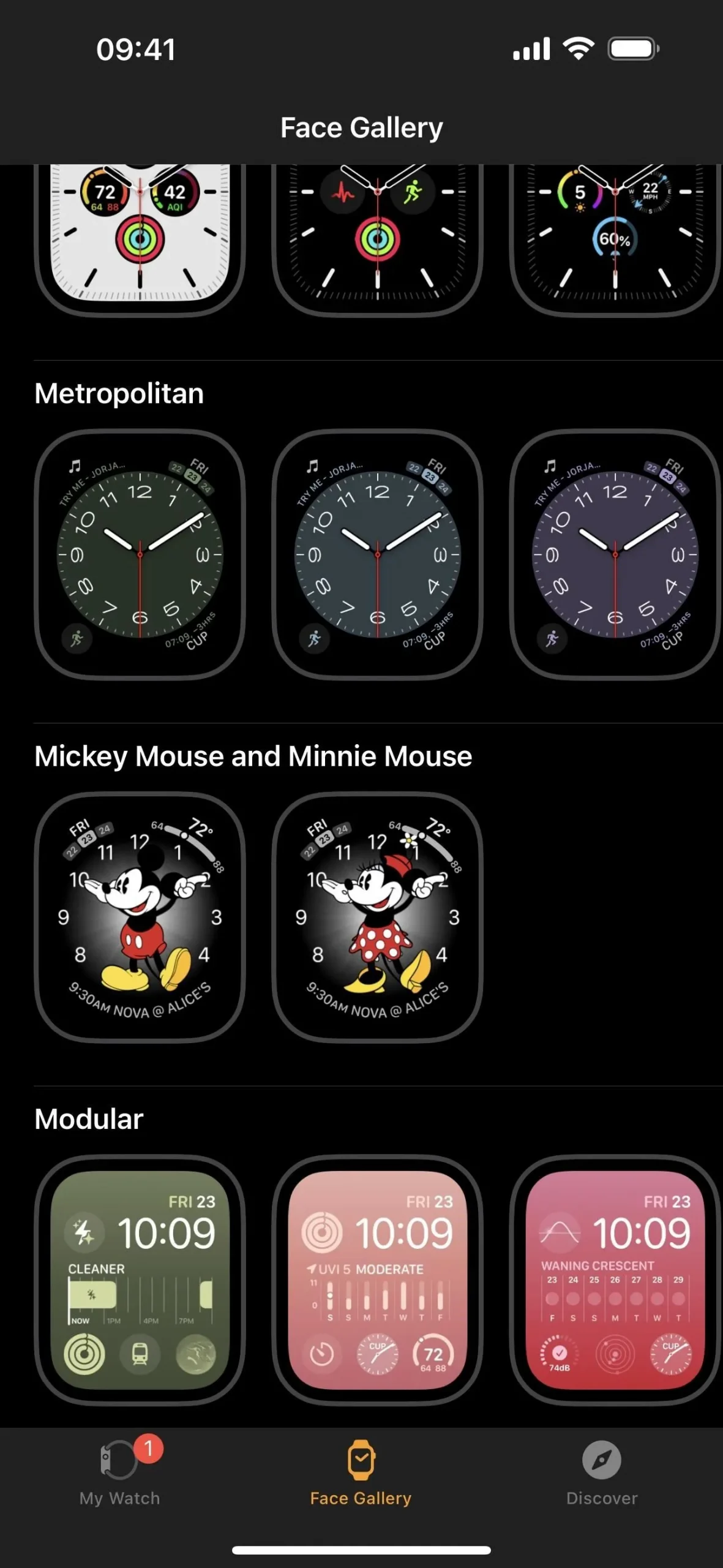
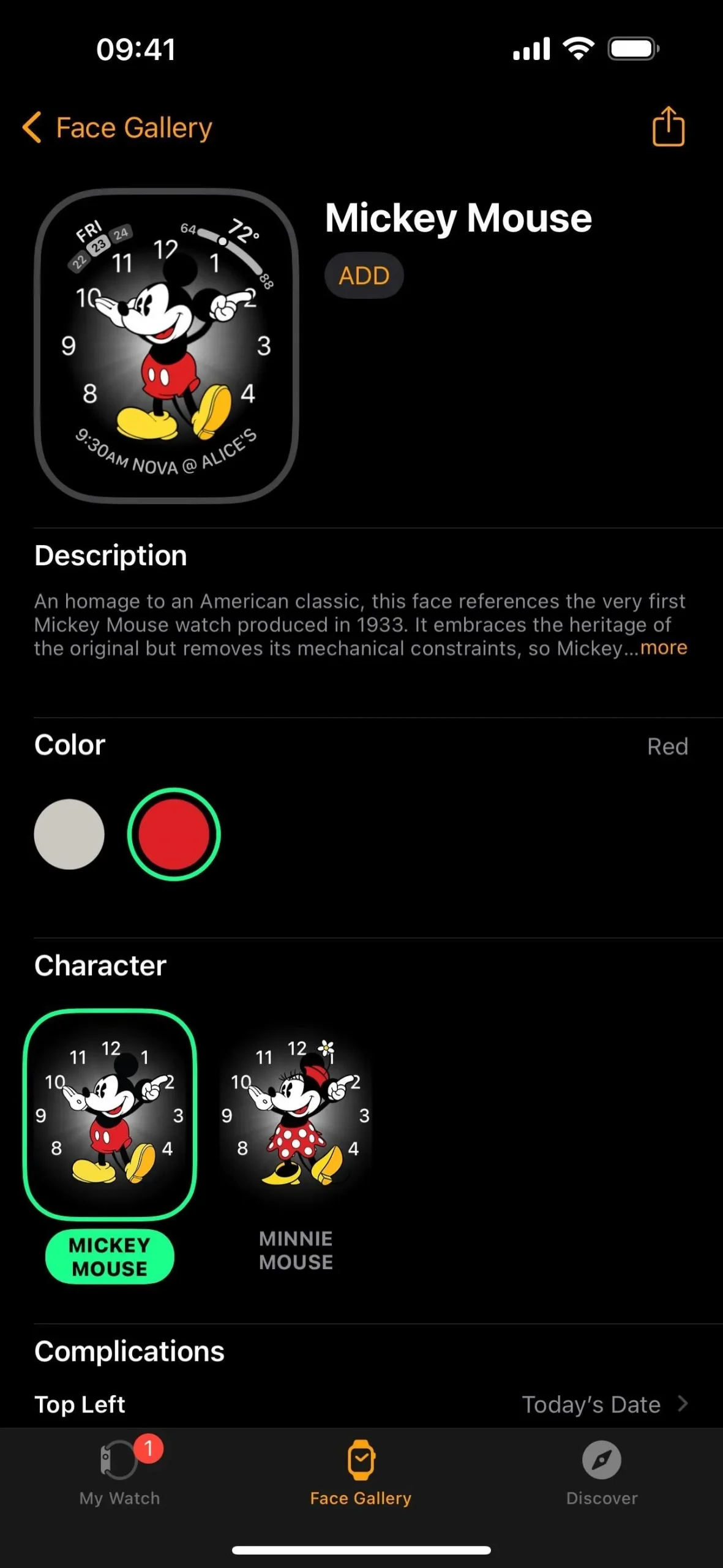
Vedi l’Opzione 1 sopra per assicurarti di avere l’ora di conversazione abilitata e scegli tra “Controlla con modalità silenziosa” o “Parla sempre”. Topolino e Minnie non diranno l’ora quando la modalità silenziosa è attiva, ma lo faranno se hai “Parla sempre”. “impostato.
Quando sei pronto per ascoltare l’ora pronunciata, tocca Topolino o Minnie sul quadrante con un dito. Funziona anche sul quadrante oscurato se l’orologio ha la funzione Always On Display abilitata, ma devi toccare due volte anziché una.
Opzione 3: ascolta i rintocchi ogni ora
Se vuoi sapere che ore sono senza guardare o toccare il tuo Apple Watch, puoi impostarlo in modo che suoni l’ora allo scoccare di ogni ora. Questo è utile per aiutarti a fare il conto alla rovescia al lavoro o per aiutarti ad alzarti, fare stretching o camminare almeno una volta all’ora.
Sul tuo Apple Watch:
- Apri l’app Impostazioni.
- Tocca “Orologio”.
- Attiva “Suonerie”.
- Tocca “Suoni”.
- Scegli tra “Campane” o “Uccelli”.
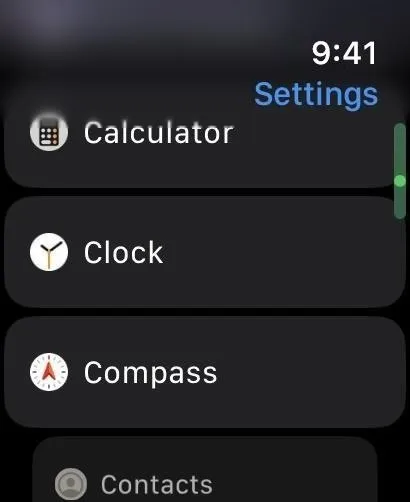
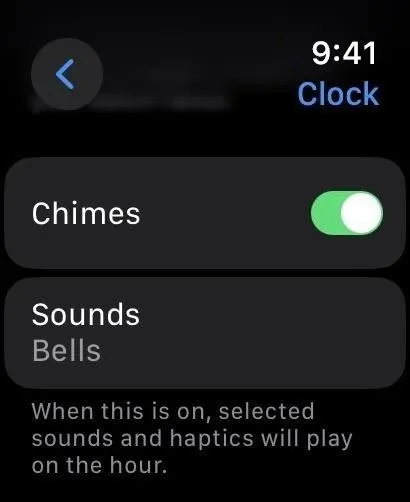
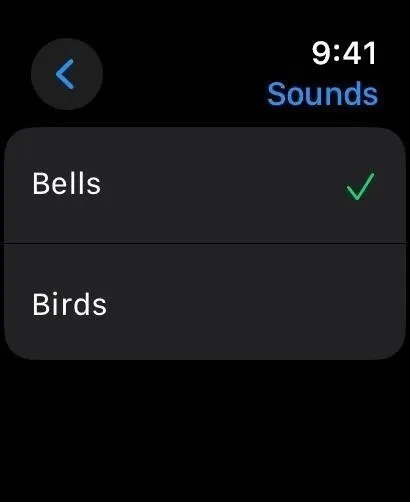
Sul tuo iPhone:
- Apri l’app Apple Watch.
- Tocca “Orologio” dalla scheda Il mio orologio.
- Attiva “Suonerie”.
- Tocca “Suoni”.
- Scegli “Campane” o “Uccelli”.
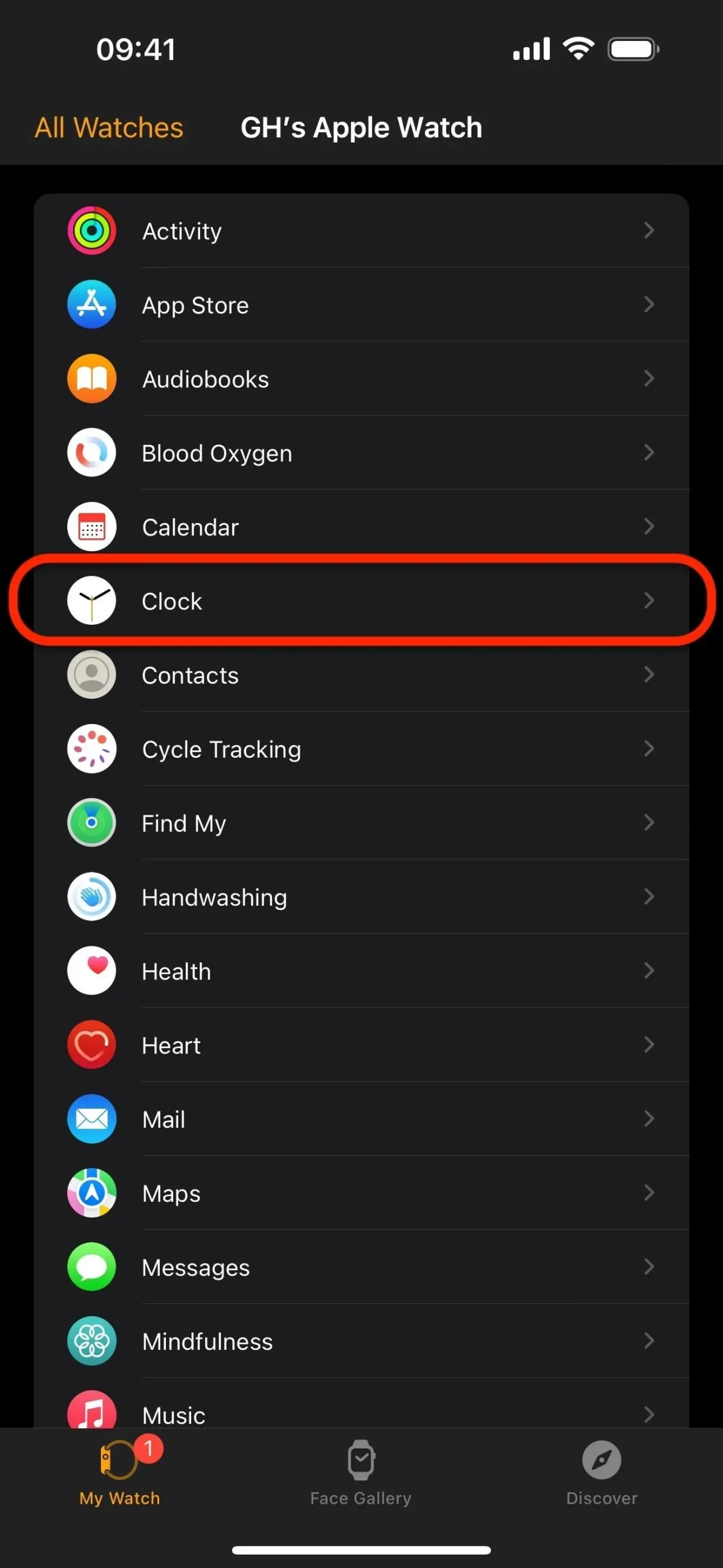
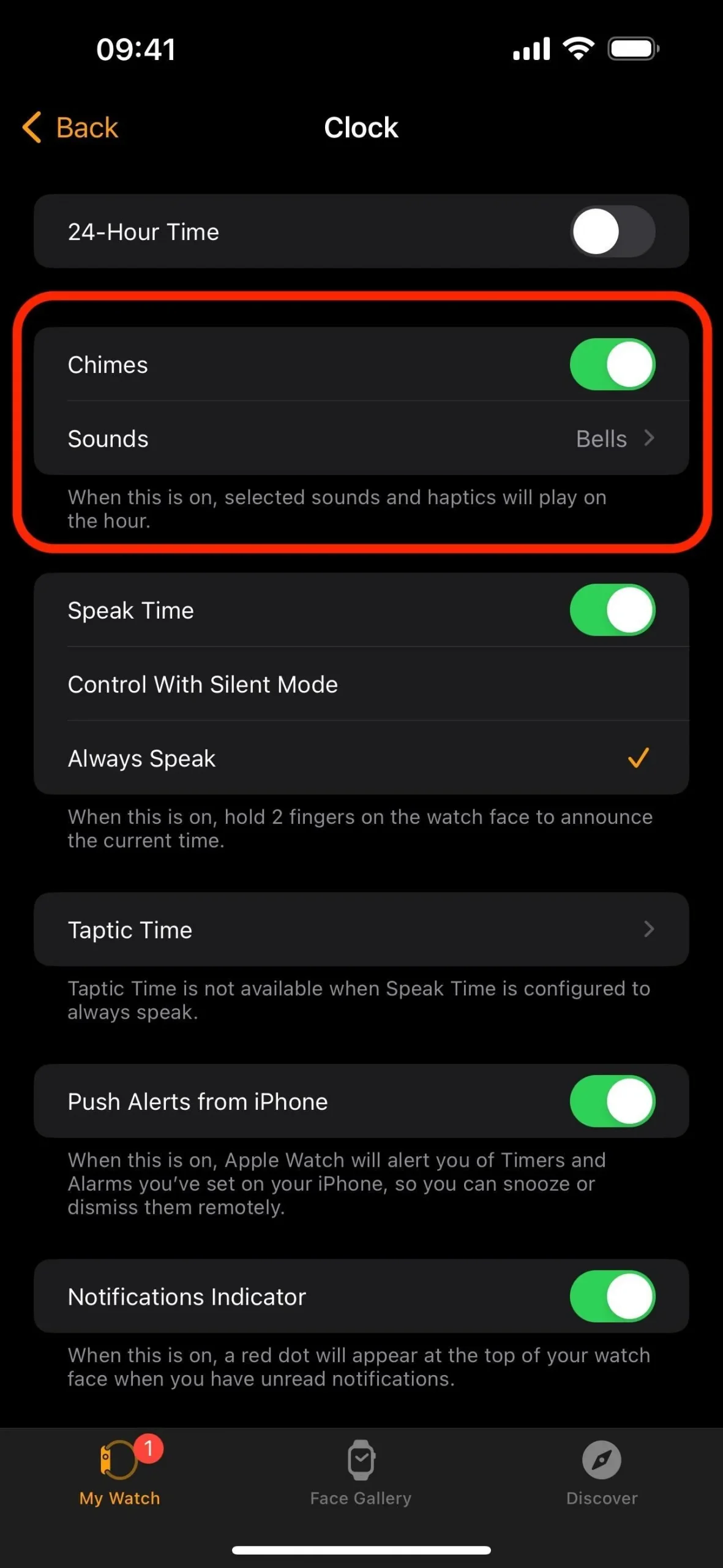
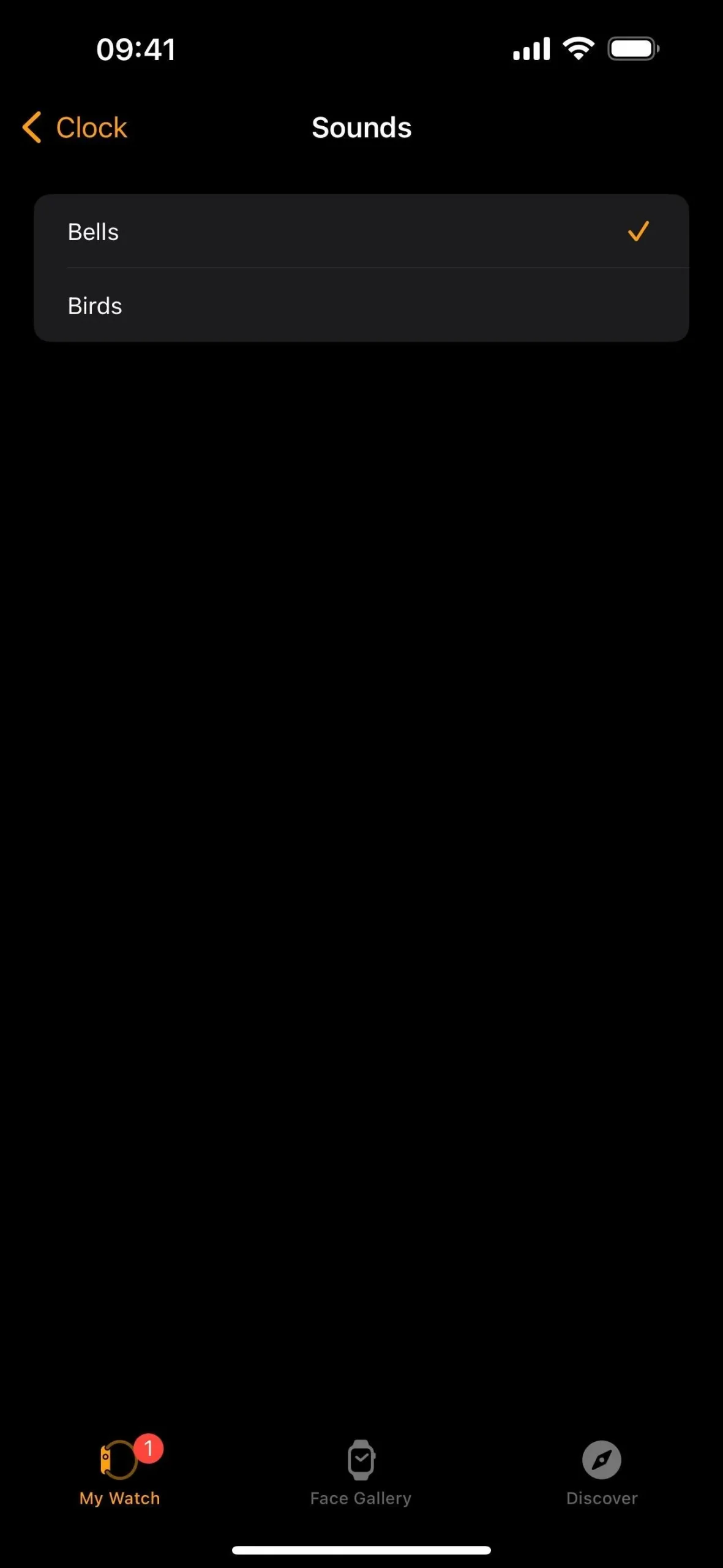
Dopo aver attivato i rintocchi, sentirai il suono delle campane o degli uccelli suonare automaticamente allo scoccare dell’ora ogni ora, tranne durante la modalità silenziosa, la messa a fuoco del sonno, ecc.
Opzione 4: ascolta i rintocchi più frequentemente
Se ti piace la funzione Chimes nell’Opzione 3 sopra ma vuoi che il tuo Apple Watch suoni più frequentemente, c’è un altro modo per configurarlo.
Sul tuo Apple Watch:
- Apri l’app Impostazioni.
- Tocca “Accessibilità”.
- Tocca “Suonerie”.
- Attiva “Suonerie”.
- Tocca “Pianificazione”.
- Torna indietro e tocca “Suoni”.
- Scegli “Campane” o “Uccelli”.
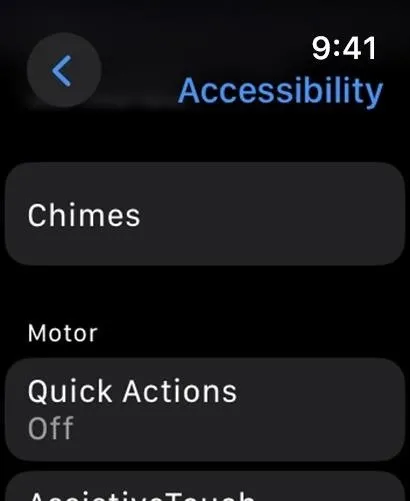
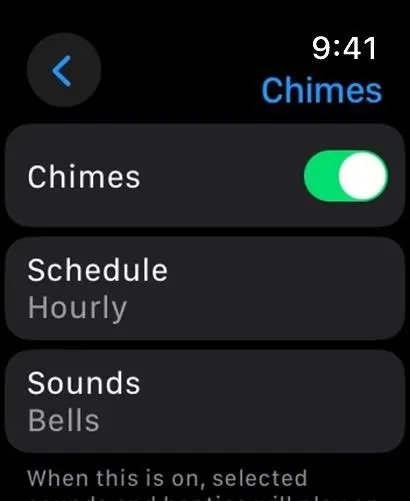
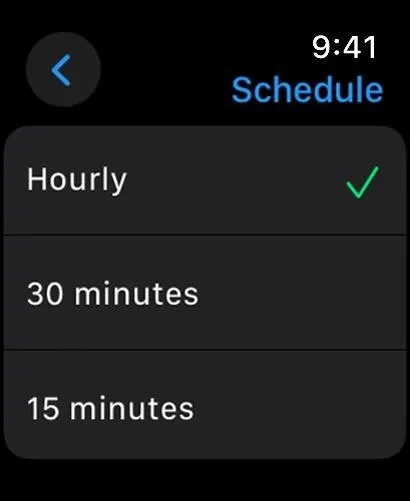
Sul tuo iPhone:
- Apri l’app Apple Watch.
- Tocca “Accessibilità” dalla scheda My Watch.
- Tocca “Suonerie”.
- Attiva “Suonerie”.
- Tocca “Pianificazione”.
- Scegli “Ogni ora”, “30 minuti” o “15 minuti”.
- Torna indietro e tocca “Suoni”.
- Scegli “Campane” o “Uccelli”.
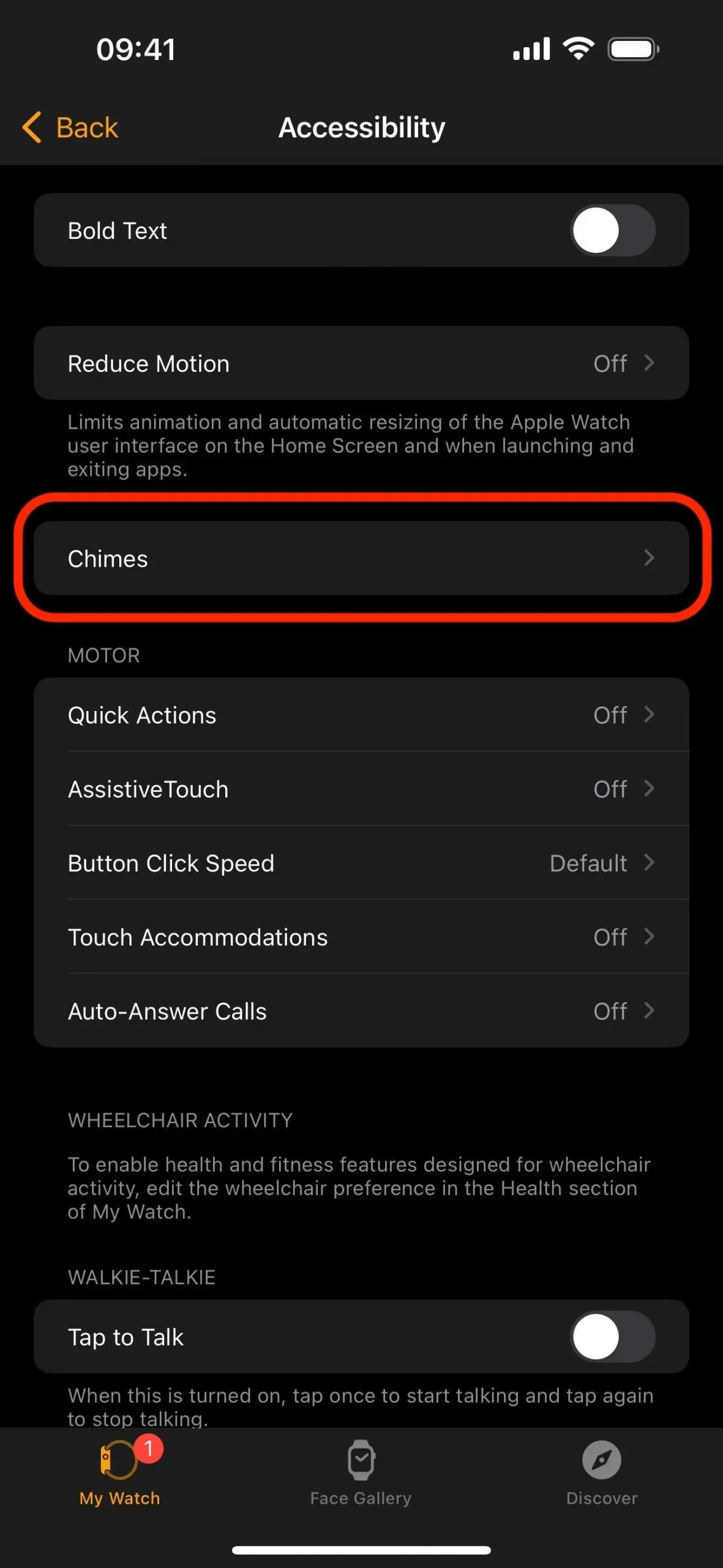
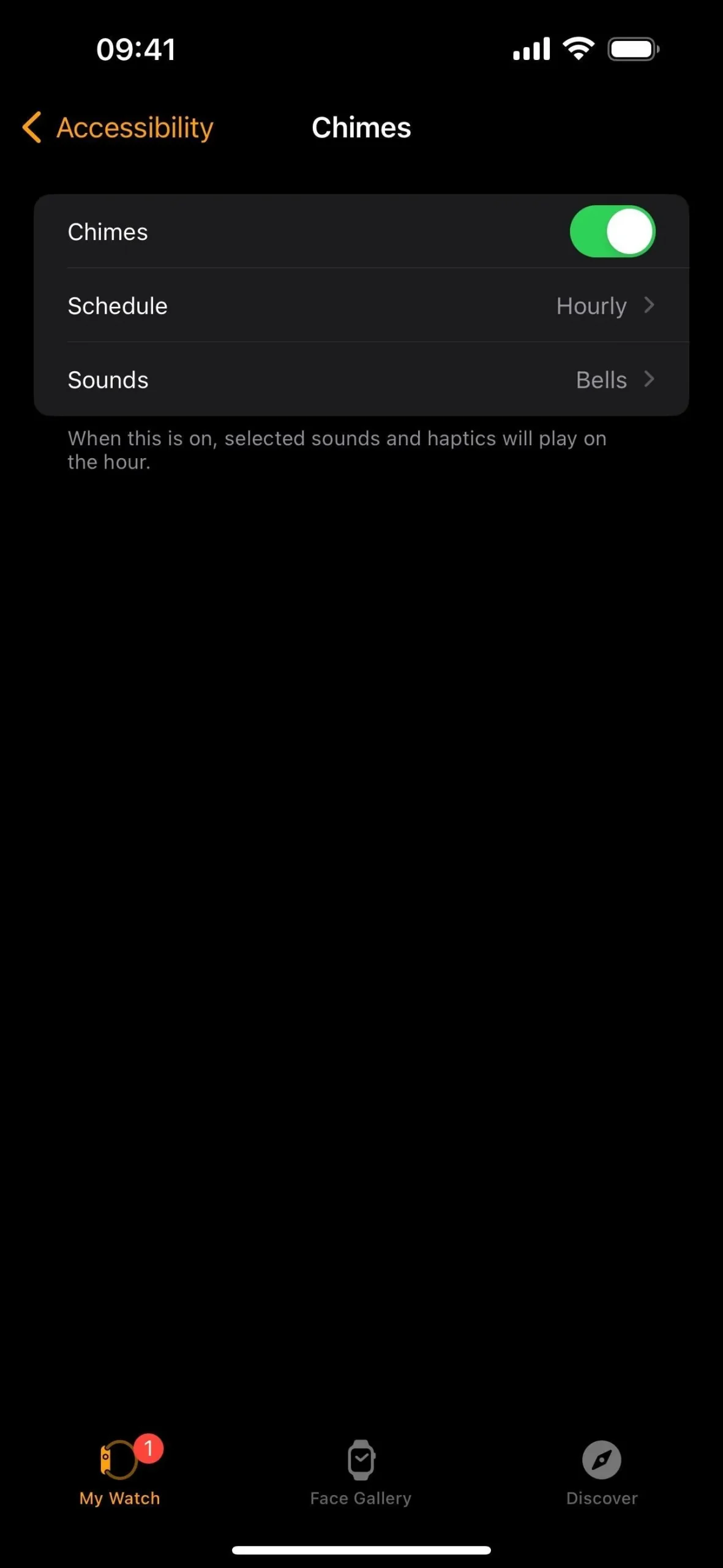
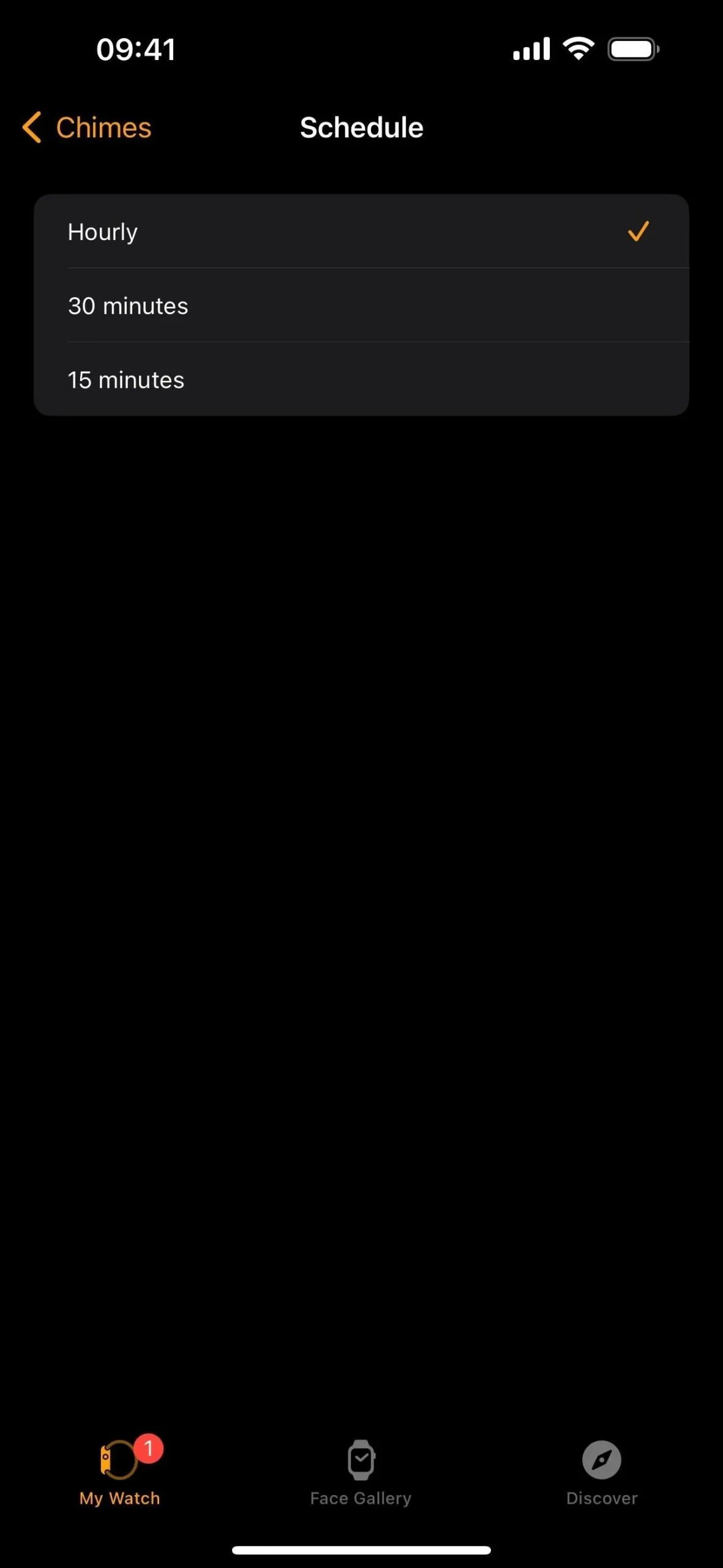
Dopo aver abilitato i rintocchi, sentirai il suono delle campane o degli uccelli riprodotto automaticamente ogni 15, 30 o 60 minuti.
Opzione 5: fai vibrare l’ora al tuo orologio
Puoi anche sentire l’ora con il tuo Apple Watch invece di ascoltarla utilizzando la funzione Taptic Time. Se il Tempo di conversazione è abilitato dall’Opzione 1 sopra, il Tempo Taptic funzionerà solo in modalità silenziosa. Quindi devi impostare “Controllo con modalità silenziosa” per il tempo di conversazione, altrimenti non sarai in grado di abilitare affatto il tempo Taptic.
Sul tuo Apple Watch:
- Apri l’app Impostazioni.
- Tocca “Orologio”.
- Tocca “Tempo tattico”.
- Attiva “Taptic Time”.
- Scegli “Cifre”, “Conciso” o “Codice Morse”.
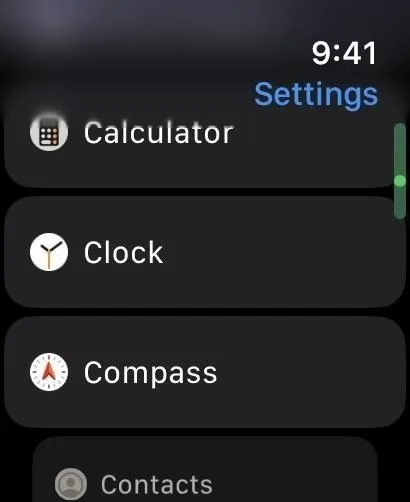
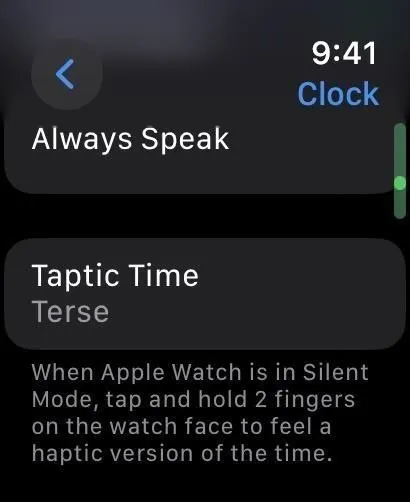
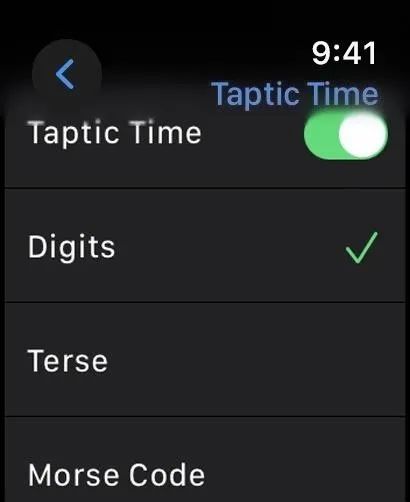
Sul tuo iPhone:
- Apri l’app Apple Watch.
- Tocca “Orologio” dalla scheda Il mio orologio.
- Tocca “Tempo tattico”.
- Attiva “Taptic Time”.
- Scegli “Cifre”, “Conciso” o “Codice Morse”.
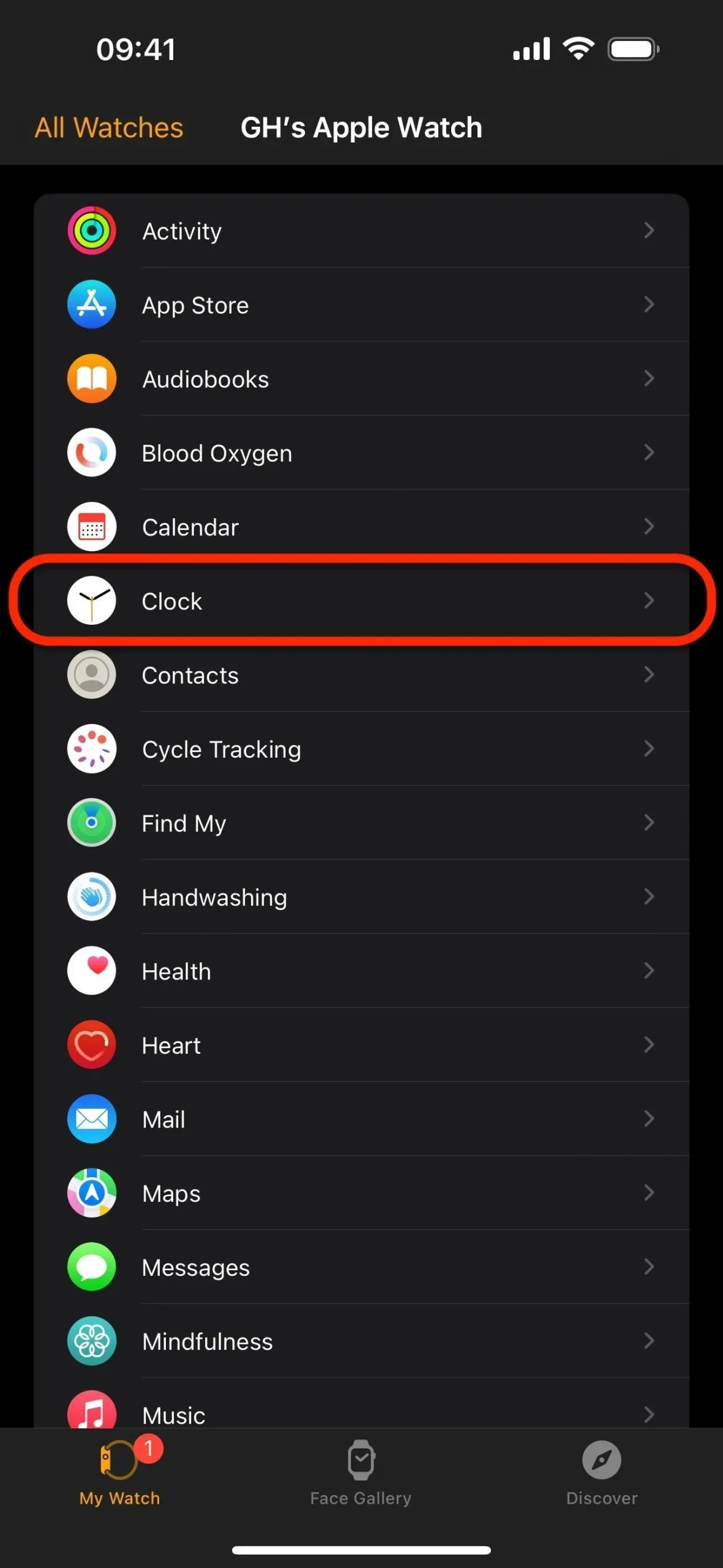
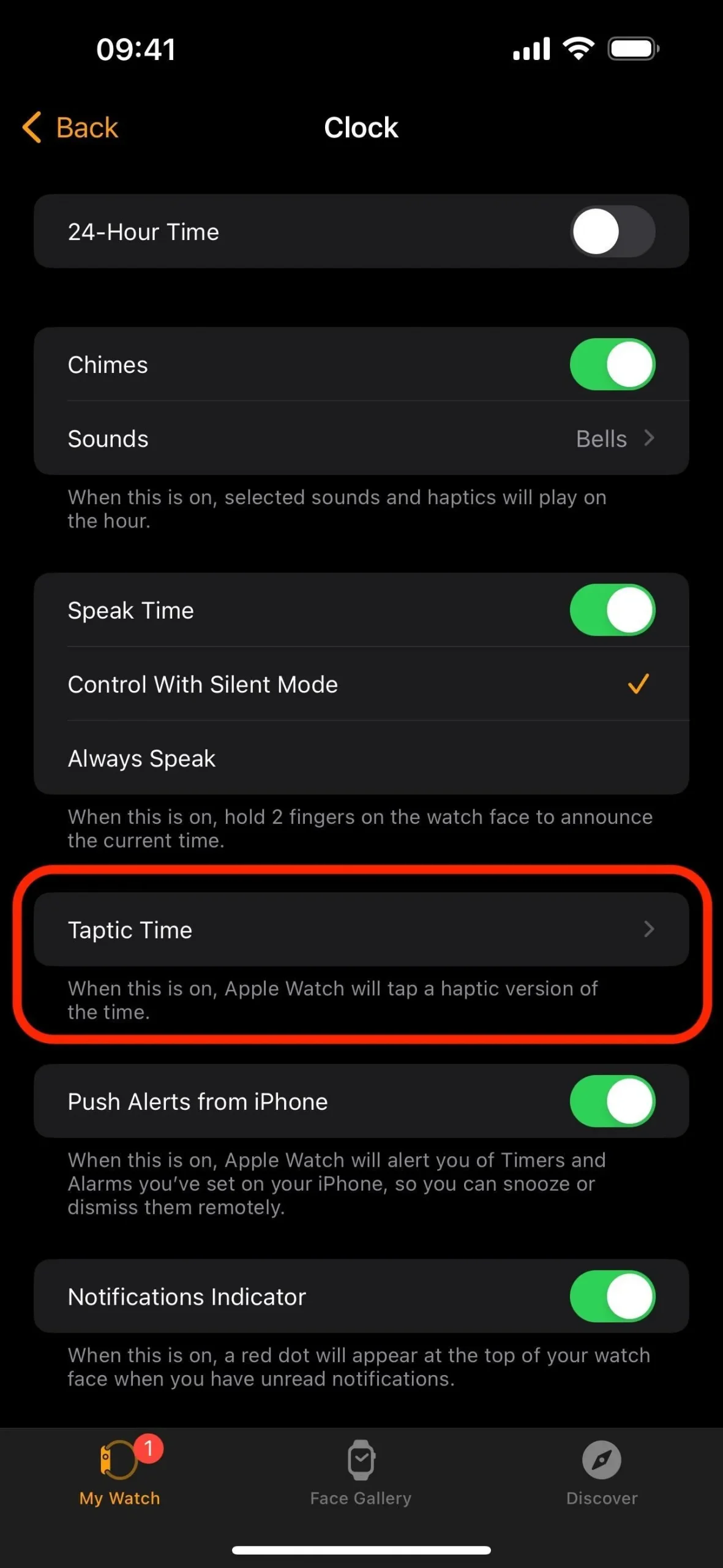
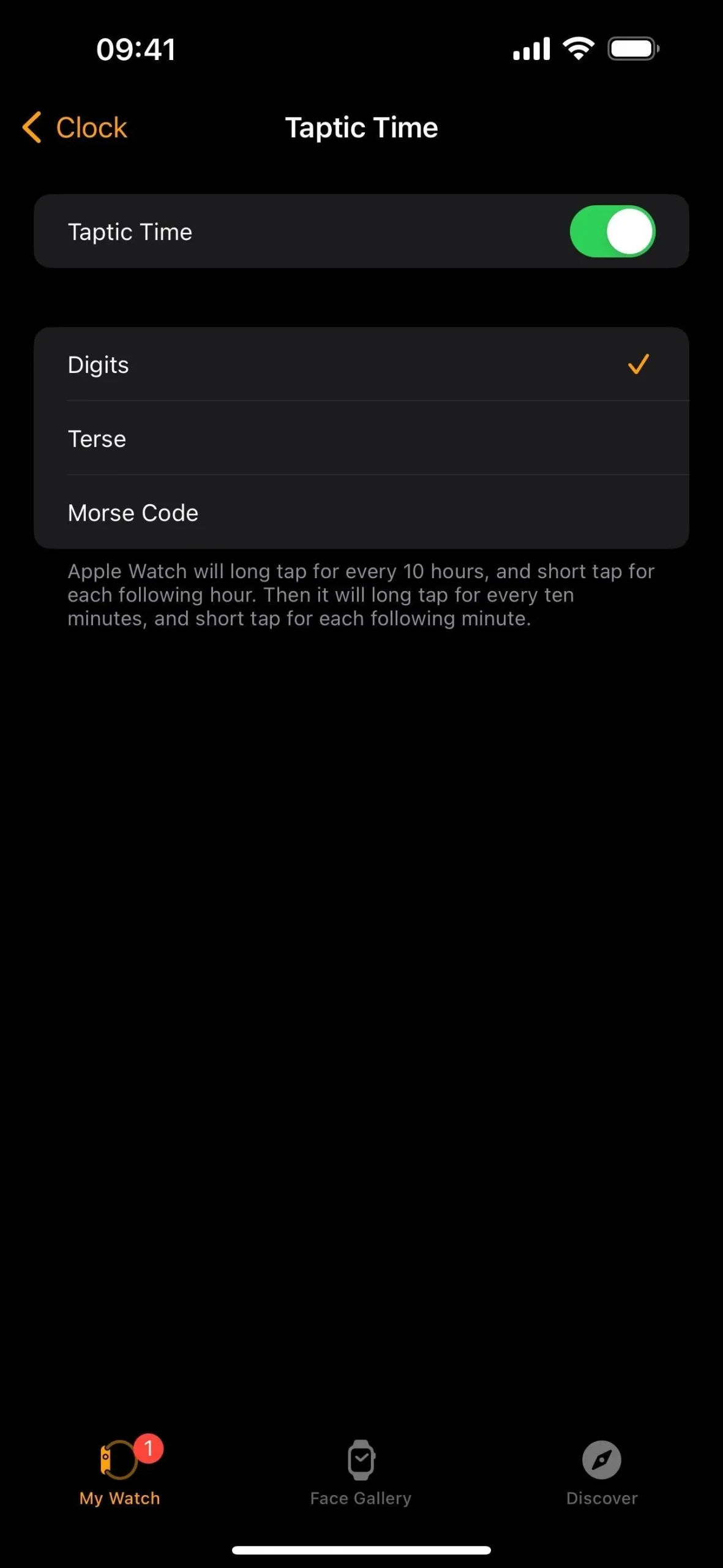
- Con le cifre selezionate, l’orologio esegue tocchi lunghi ogni 10 ore, tocchi brevi per ogni ora successiva, tocchi lunghi ogni 10 minuti, quindi tocchi brevi per ogni minuto successivo.
- Selezionando Conciso , l’orologio esegue tocchi lunghi ogni cinque ore, tocchi brevi per le ore rimanenti, quindi tocchi lunghi per ogni quarto d’ora.
- Con il codice Morse selezionato, l’orologio rileva ciascuna cifra dell’ora in codice Morse.
Quando sei pronto per ascoltare l’ora pronunciata, tieni premute due dita sul quadrante. Sentirai il tempo e dovrai interpretare il significato degli schemi di vibrazione in base alla modalità che hai scelto. Funziona anche sul quadrante oscurato se l’orologio ha la funzione Always On Display abilitata.
Tuttavia, come accennato in precedenza, puoi sentire l’ora in modalità silenziosa solo quando l’ora di conversazione è abilitata.
E tieni presente che se hai abilitato l’orario a 24 ore nelle impostazioni dell’orologio, i tocchi risponderanno di conseguenza. Ad esempio, se sono le 13:34, la modalità Cifre eseguirà un tocco breve una volta, un tocco lungo tre volte, quindi un tocco breve quattro volte, ma per le 13:34, un tocco lungo una volta, un tocco breve tre volte, un tocco lungo tre volte, quindi toccare brevemente quattro volte.
Opzione 6: fai in modo che Siri ti dica l’ora
Tutti i metodi sopra descritti ti daranno l’ora senza guardare lo schermo, ma c’è un altro modo touchless per visualizzare l’ora sul tuo Apple Watch: Siri. Basta alzare il polso e dire “Che ore sono?” e Siri risponderà. Tuttavia, quando alzi il polso, potresti anche essere tentato di guardare il display.
Lascia un commento